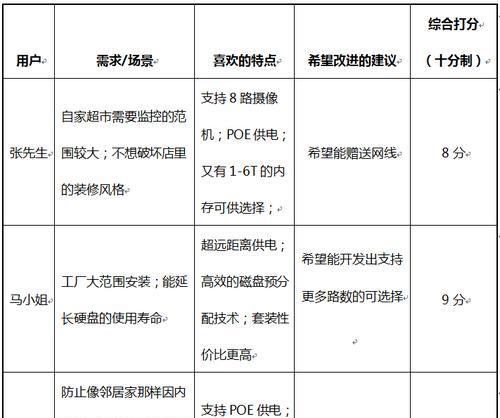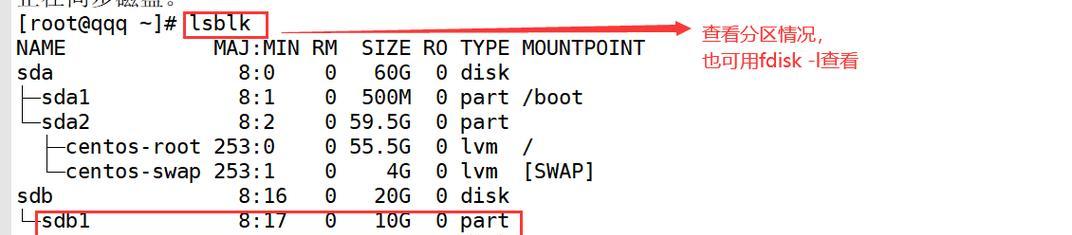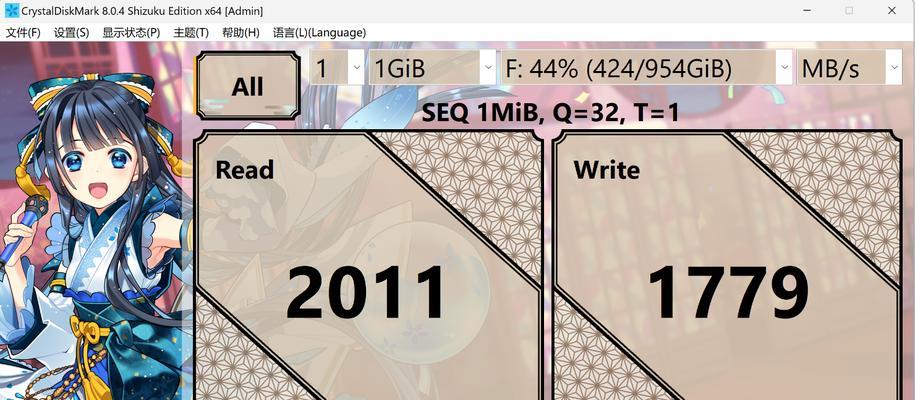移动硬盘无法读取?盘点常见问题与预防措施
移动硬盘作为存储介质,为我们提供了便捷的数据存储、携带和传输方案。但在使用过程中,经常会遇到移动硬盘无法读取的问题,这不仅影响了数据的传输效率,更可能给我们的工作和生活带来不便。本文将盘点移动硬盘无法读取的常见问题,并提供预防措施与解决方法,帮助用户高效处理相关问题。
一、移动硬盘无法读取的常见问题
1.1连接错误或硬件损坏
移动硬盘无法被识别,首要考虑的是连接问题。可能是USB接口接触不良,或是硬件本身存在物理损坏。一些其他因素,如驱动程序问题或操作系统故障,也可能导致连接失败。
1.2兼容性问题
有时候,移动硬盘与电脑之间存在兼容性问题。不同的操作系统可能无法直接识别特定格式的文件系统,Windows系统通常无法识别MacOS格式化的硬盘。
1.3磁盘管理错误
当磁盘分区表损坏或分区被隐藏时,移动硬盘可能无法被计算机识别。这种情况可能由病毒攻击、意外断电或非正常弹出移动硬盘等原因造成。
1.4系统权限问题
计算机的文件资源管理器未被赋予适当的管理权限,或移动硬盘未获得正确的文件访问权限,也可能导致无法读取硬盘的问题。

二、预防措施与解决方法
2.1检查并维护连接设备
确保使用的是品质良好的USB线,并且数据线没有断裂。同时,尝试更换不同的USB端口,以排除端口故障。对于经常移动或磨损的移动硬盘,定期检查外观,确保没有明显的损坏。
2.2解决兼容性问题
如果发现移动硬盘和电脑之间存在系统兼容问题,可以尝试在移动硬盘中创建一个对当前操作系统兼容的分区,并使用适当的文件系统格式(如FAT32、NTFS或exFAT)。
2.3磁盘检查与修复
使用磁盘检查工具(例如Windows系统的chkdsk命令)来检测和修复磁盘错误。在"我的电脑"或"此电脑"中右击移动硬盘图标,选择属性,然后在工具标签页运行检查。
2.4正确管理电脑权限
确保你以管理员身份登录,然后在设备管理器中更新或重新安装USB驱动程序。在文件资源管理器中,右键点击移动硬盘图标,选择属性,进入安全标签页,确保你拥有完全控制权限。

三、深度分析与操作指导
3.1深入检查硬件问题
如果上述方法均不能解决问题,可以更深入地检查硬件问题。使用专业的硬盘检测软件进行硬盘健康状态评估,以及是否需要进一步的硬件维修或数据恢复服务。
3.2软硬结合的解决方案
有时候,需要结合软件修复和硬件操作来解决问题。通过软件修复无法读取问题后,定期进行硬件清洁和维护,可以显著降低相似问题发生的频次。
3.3数据备份与恢复
对于已经发生数据丢失的用户,可以采取数据恢复软件来尝试恢复丢失的文件。在处理期间,切勿向硬盘写入新数据,以免覆盖丢失的数据,影响恢复。

四、
移动硬盘在日常生活与工作中扮演了重要角色,当遇到无法读取的问题时,可以依据本文提供的常见问题与预防措施,有针对性地进行排查和处理。通过维护连接设备、解决兼容性问题、进行磁盘检查与修复、正确管理电脑权限等方法,大多数情况下都能有效解决移动硬盘无法读取的问题。对于更深层次的硬件故障,建议联系专业的技术支持。用户应养成定期备份数据的良好习惯,以备不时之需,确保数据安全。
版权声明:本文内容由互联网用户自发贡献,该文观点仅代表作者本人。本站仅提供信息存储空间服务,不拥有所有权,不承担相关法律责任。如发现本站有涉嫌抄袭侵权/违法违规的内容, 请发送邮件至 3561739510@qq.com 举报,一经查实,本站将立刻删除。
- 站长推荐
- 热门tag
- 标签列表
- 友情链接